Цепочка обновлений типовых конфигураций программ 1С:Предприятие 8

Как определить последовательность установки обновлений типовых конфигураций программ 1С:Предприятие 8.
При обновлении типовых конфигураций на технологической платформе "1С:Предприятие 8" необходимо соблюдать последовательность установки обновлений, но при этом не обязательно устанавливать все обновления и многие из них можно пропустить. Если конфигурация давно не обновлялась, то для максимально быстрого обновления до актуального состояния необходимо понять, какие релизы обновлений можно "перепрыгнуть", а какие необходимо установить.
Первым делом необходимо выяснить, какой у вас текущий релиз типовой конфигурации, для этого нажмите значок со знаком " i " в правом верхнем углу окна программы 1С или в командном меню выберите пункт "Справка" > "О программе".
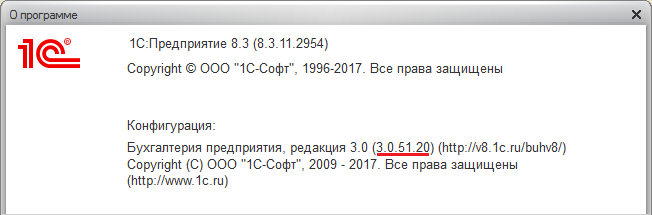
В нашем примере текущая версия конфигурации "Бухгалтерия предприятия" редакция 3.0 (3.0.51.20).
Конфигурация не обновлялась более полгода и за это время было пропущено более 20 обновлений. Необходимо составить план обновлений до последнего релиза в наименьшее количество шагов.
Далее заходим в раздел используемой конфигурации на сайте технической поддержки https://releases.1c.ru.
Напоминаем, что для пользователей типовых конфигураций базовых версий программ 1С доступ ко всем обновлениям предоставляется бесплатно, а для получения обновления ПРОФ версий необходима действующая подписка на информационно-технологическое сопровождение (ИТС).
Список релизов обновлений конфигурации представлен на сайте в виде таблицы, в первой колонке указывается номер релиза конфигурации, во второй - дата выхода, в следующей - месяц издания диска ИТС, на котором данный релиз был опубликован, а в последней колонке указан список предыдущих релизов, на которые можно установить данное обновление.
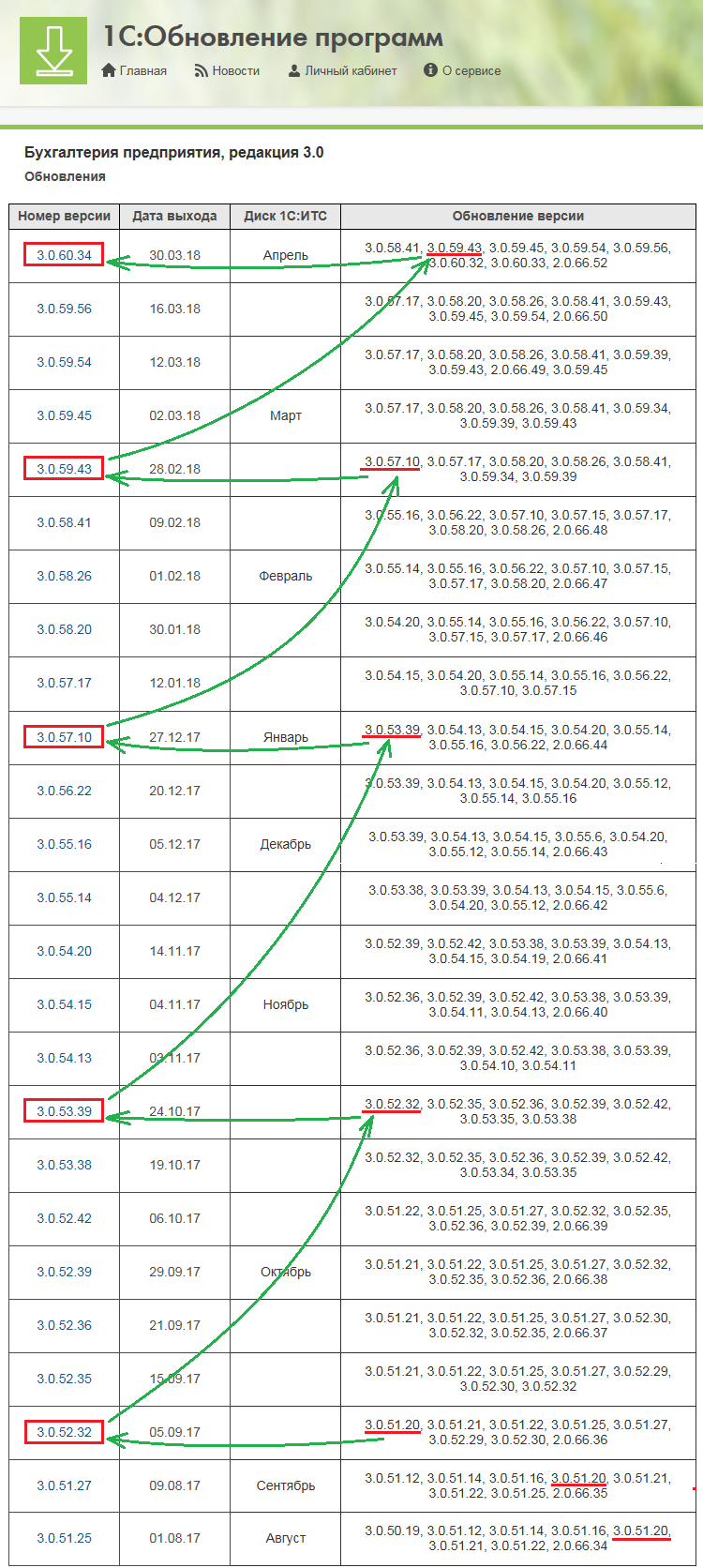
Именно последняя колонка нас и интересует в данный момент - в этой колонке необходимо найти номер текущего релиза, у нас в примере это 3.0.51.20. Номер релиза может встречаться несколько раз, нас интересует самый поздний (т.е. самый верхний в таблице).
Как видим в примере, самый поздний релиз версии конфигурации, на который можно обновиться с текущего 3.0.51.20, является 3.0.52.32.
Релизы между 3.0.51.20 и 3.0.52.32 можно будет смело "перепрыгнуть".
Но 3.0.52.32 вовсе не последний (до которого еще далеко) и в нашем случае этот релиз является промежуточным и максимальным, который нельзя пропустить.
Далее снова находим в правой колонке номер уже промежуточного релиза 3.0.52.32 и ищем в таблице максимально последнюю версию, на которую с него можно обновиться, как видно из таблицы - это 3.0.53.39.
Повторяем процедуру до тех пор, пока не дойдем до последнего обновления.
В результате получаем план обновления с релиза 3.0.51.20 до 3.0.60.34 из цепочки следующих релизов:
3.0.51.20 > 3.0.52.32 > 3.0.53.39 > 3.0.57.10 > 3.0.59.43 > 3.0.60.34
Это самая короткая цепочка обновления и установку остальных релизов между начальным и конечным релизом можно пропустить.
Не забывайте после каждого обновления конфигурации выполнять запуск информационной базы в режиме "1С:Предприятие", т.к. при этом производится реорганизация данных в соответствии с произведенными обновлениями конфигурации, в противном случае возможна повреждение или потеря данных.
Как определить цепочку обновлений без интернета ?
Как составить цепочку обновлений с помощью сайта техподдержки 1С мы разобрались.Но как быть, если есть сами обновления (например на дисках ИТС), но нет доступа к сайту или интернета нет вовсе?
В этом случае нужно действовать в обратном порядке.
Устанавливаем обновление последнего релиза, в нашем случае это 3.0.60.34.
По умолчанию в разных операционных системах обновление может устанавливаться в разные каталоги, например в ОС Windows 7 обновление типовой конфигурации 1С:Бухгалтерия предприятия версии 3.0.6.34 скорее всего будет устанавливаться в папку:
C:\Users\%Пользователь%\AppData\Roaming\1C\1Cv82\tmplts\1c\Accounting\3_0_60_34
В этом каталоге необходимо найти и открыть текстовый файл UpdInfo.txt.
В строке FromVersions=;3.0.58.41;3.0.59.43;3.0.59.45;3.0.59.54;3.0.59.56;3.0.60.32;3.0.60.33;2.0.66.52;
будут указаны номера релизов, на которые можно установить данное обновление.
Находим самый младший из релизов редакции 3.0 - в нашем примере это 3.0.58.41.
Далее скачиваем и устанавливаем его и точно также определяем следующий релиз и так до тех пор, пока не дойдем до нашего текущего релиза 3.0.51.20.
Если сделали все правильно, то у вас должна получиться следующая цепочка обновлений.
3.0.51.20 > 3.0.52.32 > 3.0.53.39 > 3.0.55.16 > 3.0.58.41 > 3.0.60.34
Как видите план обновления, полученный таким образом, немного отличается от предыдущего, но при этом количество обновлений осталось прежним.
Естественно на получение цепочки обновлений таким способом потребуется больше времени, но зато все необходимые обновления у нас уже скачаны и установлены и можно сразу приступать к самому процессу установки пропущенных обновлений.
Подробнее см.в статье
Как без интернета определить последовательность установки необходимых обновлений типовых конфигураций программ 1С:Предприятие 8

Подробная инструкция есть здесь.
Ключевые слова
Теги: Цепочка обновлений конфигураций 1С, Последовательность установки обновлений конфигурации 1С, Очередность установки релизов обновления конфигурации 1С